የግርጌ ማስታወሻዎች ዋናውን ጽሑፍ ሳይቀይሩ አንድን ምንጭ ለመጥቀስ ወይም አንድን ጽንሰ -ሀሳብ በዝርዝር ለማብራራት ያስችልዎታል። አዲስ የግርጌ ማስታወሻዎች በራስ -ሰር ተቆጥረዋል ፣ እና የግርጌ ማስታወሻው አካባቢ በጽሑፉ መጠን ላይ በመመስረት በተለዋዋጭነት ሊስፋፋ እና ሊጠበብ ስለሚችል ቃል የግርጌ ማስታወሻዎችን ማስተዳደር ቀላል አድርጎታል። መረጃን ለማብራራት እና ለምንጮችዎ ብድር በመስጠት በስትራቴጂ የተቀመጡ የግርጌ ማስታወሻዎችን በመጠቀም ሰነድዎን የባለሙያ ስሜት ይስጡ።
ደረጃ
ዘዴ 1 ከ 3: ቃል 2007/2010/2013 (ዊንዶውስ)
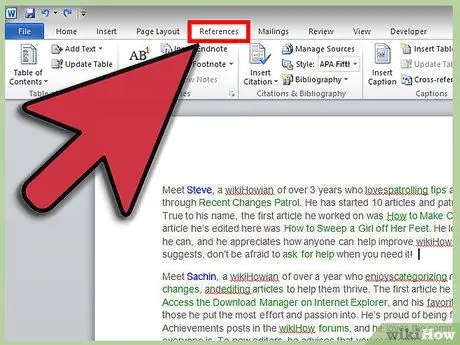
ደረጃ 1. “ማጣቀሻዎች” ትርን ጠቅ ያድርጉ።
በመስኮቱ አናት ላይ ይገኛል ፣ ብዙውን ጊዜ በ “ገጽ አቀማመጥ” እና “ደብዳቤዎች” መካከል። ይህ ትር እንደ የይዘት ሰንጠረ,ች ፣ የግርጌ ማስታወሻዎች እና የግርጌ ማስታወሻዎች ፣ ጥቅሶች ፣ መግለጫ ጽሑፎች እና ሌሎችም ያሉ የተለያዩ የማጣቀሻ መሳሪያዎችን እንዲያስገቡ ያስችልዎታል።
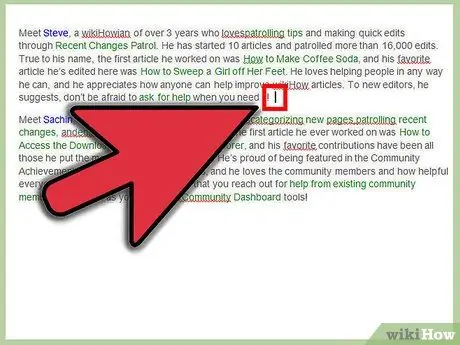
ደረጃ 2. የግርጌ ማስታወሻው እንዲታይ በሚፈልጉበት ቦታ ጠቋሚውን ያስቀምጡ።
በነባሪ ፣ የግርጌ ማስታወሻዎች ከጽሑፉ በላይ በሚወጣው የቁንጮ ቁጥር ምልክት ይደረግባቸዋል። ቁጥሩ እንዲታይ በሚፈልጉበት ቦታ ጠቋሚውን ያስቀምጡ።
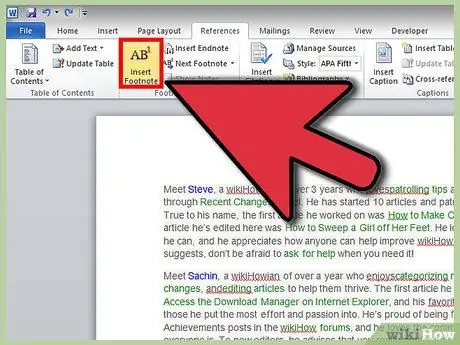
ደረጃ 3. “የግርጌ ማስታወሻ አስገባ” የሚለውን ቁልፍ ጠቅ ያድርጉ።
በ “ማጣቀሻዎች” ትር ውስጥ “የግርጌ ማስታወሻዎች” ክፍል ውስጥ ይገኛል። የግርጌ ማስታወሻ ቁጥር ይካተታል ፣ እና የመለያ አሞሌ በገጹ ግርጌ ይታከላል። እሱን መሙላት እንዲችሉ ጠቋሚው በራስ -ሰር ወደ የግርጌ ማስታወሻ ይመራዋል።
- ማጣቀሻዎቻቸው በሰነዱ መጨረሻ ላይ ካልታዩ በስተቀር የግርጌ ማስታወሻዎች እንደ የግርጌ ማስታወሻዎች ናቸው። በነባሪ ፣ የግርጌ ማስታወሻዎች በሮማን ቁጥሮች (i ፣ ii ፣ iii ፣ ወዘተ) ተቆጥረዋል።
- በአማራጭ ፣ የግርጌ ማስታወሻ ለመፍጠር Ctrl+Alt+F ን ወይም የግርጌ ማስታወሻ ለመፍጠር Ctrl+Alt+D ን መጫን ይችላሉ።
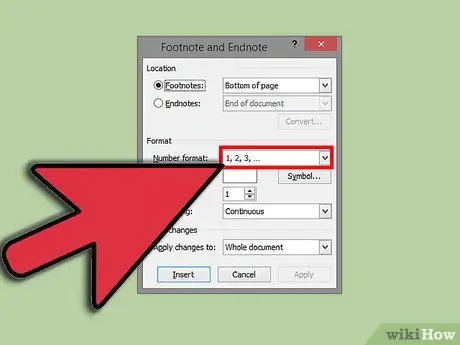
ደረጃ 4. የግርጌ ማስታወሻ ቁጥርዎ ዳግም ሲጀመር ይለውጡ።
በነባሪ ፣ የግርጌ ማስታወሻዎችዎ በሰነዱ ውስጥ ሁሉ ተጨምረዋል። በእያንዳንዱ ገጽ ላይ ወይም በሰነዱ ውስጥ ባለው ክፍል እረፍት ላይ ቁጥሮች እንደገና እንዲጀምሩ እሱን መለወጥ ይችላሉ።
- በ “የግርጌ ማስታወሻዎች” ስር በታችኛው ቀኝ ጥግ ላይ የምናሌ ቁልፍን ጠቅ ያድርጉ። ይህ “የግርጌ ማስታወሻ እና የግርጌ ማስታወሻ” መስኮቱን ይከፍታል። በ “ቅርጸት” ክፍል ውስጥ የግርጌ ማስታወሻው ቁጥር እንደገና እንዲጀመር በሚፈልጉበት ጊዜ ለመምረጥ “የቁጥር” ተቆልቋይ ምናሌን ይጠቀሙ።
- የ “ገጽ አቀማመጥ” ትርን ጠቅ በማድረግ ፣ በ “ገጽ ማዋቀር” ክፍል ውስጥ “ዕረፍቶች” የሚለውን ቁልፍ ጠቅ በማድረግ ፣ እና ማስገባት የሚፈልጉትን የእረፍት ዓይነት በመምረጥ የሰነድ ክፍተቶችን ወደ ሰነድዎ ማስገባት ይችላሉ። የግርጌ ማስታወሻዎች የተቆጠሩበትን መንገድ ከመቀየር በተጨማሪ ፣ በሰነድ የተወሰኑ ክፍሎች ላይ የአቀማመጥ ለውጦችን ለማድረግ የክፍል እረፍት በጣም ጥሩ ነው።
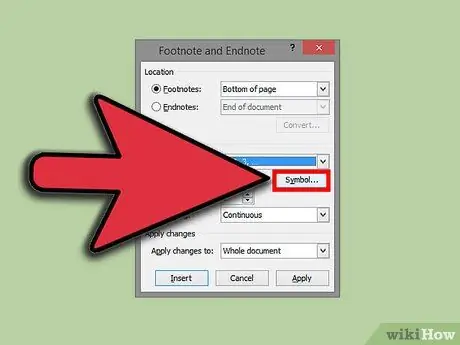
ደረጃ 5. የግርጌ ማስታወሻዎን ቅርጸት ይለውጡ።
በቁጥሮች ላይ ምልክቶችን መጠቀም ከመረጡ ፣ በገጹ ግርጌ ይልቅ የግርጌ ማስታወሻዎችዎ ከጽሑፉ በታች እንዲታዩ ወይም ቁጥሩ በተለየ ቁጥር እንዲጀመር ከፈለጉ ከ “የግርጌ ማስታወሻ እና የመጨረሻ ማስታወሻ” መስኮት ሊቀይሯቸው ይችላሉ። እሱን ለመክፈት በ “የግርጌ ማስታወሻዎች” ክፍል በታችኛው ቀኝ ጥግ ላይ ያለውን የምናሌ ቁልፍን ጠቅ ያድርጉ።
ምልክትን ጠቅ ያድርጉ… ከምልክት ምናሌው ውስጥ ምልክት ለመምረጥ። ከማንኛውም ቅርጸ -ቁምፊ (ቅርጸ -ቁምፊ) ማንኛውንም ቁምፊ መምረጥ ይችላሉ ፣ ምንም እንኳን “ምልክት” ቅርጸ -ቁምፊው በነባሪነት ይከፈታል።
ዘዴ 2 ከ 3: ቃል 2011 (ማክ)
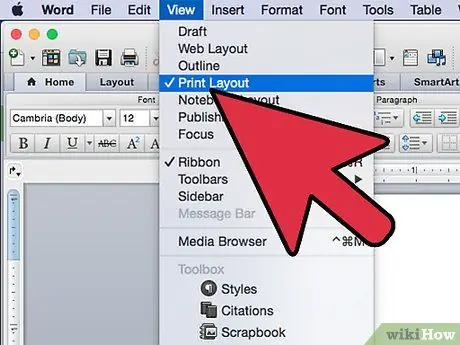
ደረጃ 1. ወደ የህትመት አቀማመጥ እይታ ይቀይሩ።
ጠቅ ያድርጉ ይመልከቱ እና የህትመት አቀማመጥን ይምረጡ።
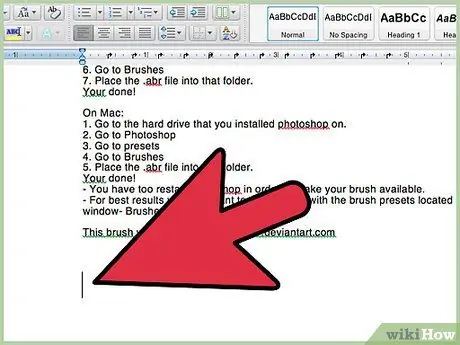
ደረጃ 2. የግርጌ ማስታወሻው እንዲታይ በሚፈልጉበት ቦታ ጠቋሚውን ያስቀምጡ።
የግርጌ ማስታወሻዎ በጠቋሚው ላይ ይታያል ፣ ስለዚህ ጠቋሚውን የግርጌ ማስታወሻውን ለማመልከት ሊጠቀሙበት በሚፈልጉት ጽሑፍ መጨረሻ ላይ ያስቀምጡት።
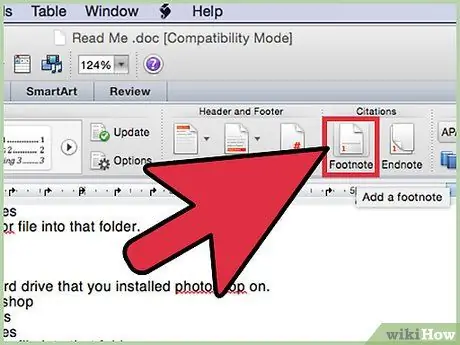
ደረጃ 3. የግርጌ ማስታወሻውን ያስገቡ።
“የሰነድ አካላት” ትርን ጠቅ ያድርጉ ፣ ከዚያ በ “ጥቅሶች” ክፍል ውስጥ “የግርጌ ማስታወሻ” ቁልፍን ጠቅ ያድርጉ። የግርጌ ማስታወሻ በጠቋሚዎ ላይ ይገባል እና የግርጌ ማስታወሻውን ይዘት ለማስገባት ወደ የግርጌ ጽሑፍ ክፍል ይወሰዳሉ። የግርጌ ማስታወሻው ጽሑፍ ከግርጌ ማስታወሻው ጋር በተመሳሳይ ገጽ ግርጌ ፣ በመስመር ተለያይቷል።
በአማራጭ ፣ የግርጌ ማስታወሻ ለመፍጠር Cmd+⌥ Opt+F ን ፣ ወይም የመጨረሻ ማስታወሻ ለመፍጠር Cmd+⌥ Opt+E ን መጫን ይችላሉ።
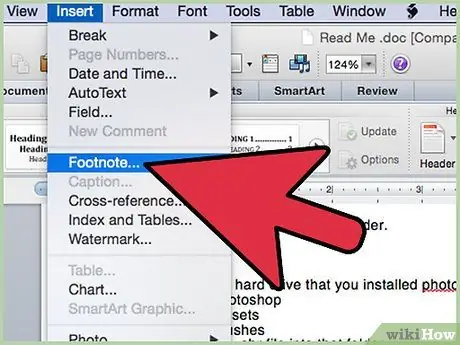
ደረጃ 4. የግርጌ ማስታወሻዎን ቅርጸት ይለውጡ።
ከቁጥሮች ይልቅ ምልክቶችን መጠቀም ከመረጡ በገጹ ግርጌ ይልቅ የግርጌ ማስታወሻዎችዎ ከጽሑፉ በታች እንዲታዩ ወይም ቁጥሩ በተለየ ቁጥር እንዲጀምር ከፈለጉ ይህንን ከ ‹የግርጌ ማስታወሻ እና የመጨረሻ ማስታወሻ› መስኮት መለወጥ ይችላሉ።. ጠቅ ያድርጉ አስገባ እና ይምረጡ የግርጌ ማስታወሻዎች.
-
ምልክትን ጠቅ ያድርጉ… ከምልክት ምናሌው ውስጥ ምልክት ለመምረጥ። ከማንኛውም ቅርጸ -ቁምፊ ማንኛውንም ቁምፊ መምረጥ ይችላሉ ፣ ምንም እንኳን “ምልክት” ቅርጸ -ቁምፊው በነባሪነት ይከፈታል።

1493383 9b1 -
በነባሪ ፣ የግርጌ ማስታወሻዎችዎ በሰነዱ ውስጥ ሁሉ ተጨምረዋል። በእያንዳንዱ ገጽ ላይ ወይም በሰነዱ ውስጥ ባለው ክፍል እረፍት ላይ ቁጥሮች እንደገና እንዲጀምሩ እሱን መለወጥ ይችላሉ። በ “ቅርጸት” ክፍል ውስጥ የግርጌ ቁጥሩ እንደገና እንዲጀመር በሚፈልጉበት ጊዜ ለመምረጥ “የቁጥር” ተቆልቋይ ምናሌን ይጠቀሙ።

1493383 9 ለ 2 -
አሁን በሚታየው ክፍል ወይም በሰነዱ ውስጥ በመረጡት ጽሑፍ ላይ ብቻ የቅርፀት ለውጦችን ተግባራዊ ማድረግ ይችላሉ።

1493383 9b3
ዘዴ 3 ከ 3 - ቃል 2003 (ዊንዶውስ) ወይም ቃል 2004/2008 (ማክ)
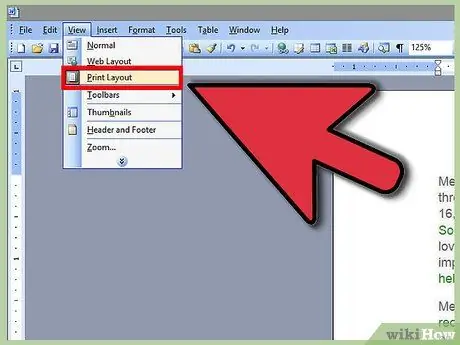
ደረጃ 1. ወደ የህትመት አቀማመጥ እይታ ይቀይሩ።
ጠቅ ያድርጉ ይመልከቱ እና የህትመት አቀማመጥን ይምረጡ።
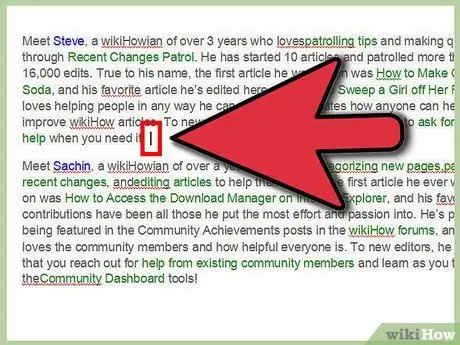
ደረጃ 2. የግርጌ ማስታወሻው እንዲታይ በሚፈልጉበት ቦታ ጠቋሚውን ያስቀምጡ።
የግርጌ ማስታወሻዎ በጠቋሚው ላይ ይታያል ፣ ስለዚህ የግርጌ ማስታወሻውን ለማመልከት ሊጠቀሙበት በሚፈልጉት ጽሑፍ መጨረሻ ላይ ጠቋሚዎን ያስቀምጡ።
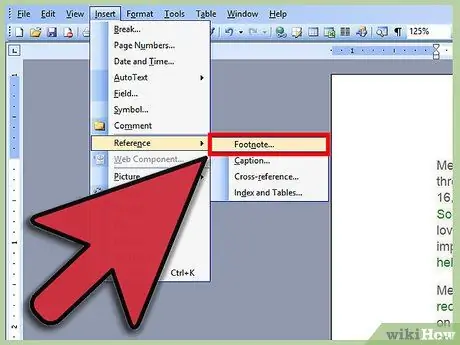
ደረጃ 3. የግርጌ ማስታወሻውን ያስገቡ።
ጠቅ ያድርጉ አስገባ → ማጣቀሻ → የግርጌ ማስታወሻ… የ “የግርጌ ማስታወሻ እና የግርጌ ማስታወሻ” መስኮቱን ለመክፈት። “የግርጌ ማስታወሻ” ን ይምረጡ ፣ ከዚያ የሚፈልጉትን የቁጥር አማራጭ ይምረጡ። የቃል የግርጌ ማስታወሻዎችን በራስ -ሰር ቁጥርን ማዘጋጀት ይችላሉ ፣ ወይም እርስዎ ለማካተት የመረጡትን ምልክት መምረጥ ይችላሉ።
- በቃሉ 2004/2008 ጠቅ ያድርጉ አስገባ → የግርጌ ማስታወሻዎች….
- በአማራጭ ፣ የግርጌ ማስታወሻ ለመፍጠር Ctrl+Alt+F ን ወይም በዊንዶውስ ውስጥ የግርጌ ማስታወሻ ለመፍጠር Ctrl+Alt+D ን መጫን ይችላሉ። በማክ ላይ የግርጌ ማስታወሻ ለመፍጠር Cmd+⌥ Opt+F ን ይጫኑ ፣ ወይም የግርጌ ማስታወሻ ለመፍጠር Cmd+⌥ Opt+E ን ይጫኑ።
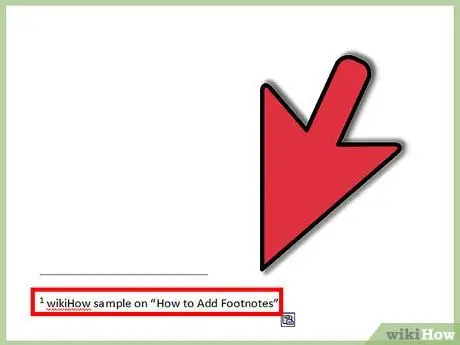
ደረጃ 4. የግርጌ ማስታወሻዎን ጽሑፍ ያስገቡ።
የግርጌ ማስታወሻዎ ይፈጠራል እና በገጹ ታችኛው ክፍል ላይ ወደ የግርጌ ማስታወሻ ጽሑፍ ክፍል ይወሰዳሉ። ለግርጌ ማስታወሻው የሚፈልጉትን ጽሑፍ ማስገባት ይችላሉ ፣ ከዚያ ሲጨርሱ በሰነድዎ ውስጥ እንደገና ጠቅ ያድርጉ።







